怎么录制电脑屏幕和生成视频
1、打开Camtasia Studio 8这款录屏软件的主界面,发现这款软件界面很简洁,省去了很多复杂的工序,这是我们大家想要看到的。点击左上角的录制屏幕,弹出录制屏幕的小窗口。


2、对这个小窗口进行编辑,在左边的选择区域,自定义的下拉菜单中,可以选择屏幕的分辨率,大家可以根据自己的屏幕大小选择,也可以拖拉旁边虚线框来选择录制的区域。在旁边的录制输入中把音频的按钮打开,音量建议调到最大。

3、编辑好了自己需要录制的区域时间后,点击“rec”录制按钮进行录制。录制开始后会出现持续时间,在录制期间可以选择暂停录制,停止录制和删除现在所录的。


4、录好后点击停止,这时候会弹出新的界面,在这个界面右下角可以选择保存并编辑,生成和删除。我们选择“保存并编辑”。之后会出现保存的路径和输入文件名,输入后点击保存。


5、过一会在软件下方会出现轨道1和轨道2,轨道1后面写了是系统音频,轨道2后面写了是屏幕。紧接着我们点上面的生成和分享,会出现选择导出视频的格式和清晰度,选择其中一项。


6、选择好导出的视频格式和清晰度后,点下一步会出现输入文件名和路径,选好后点击完成。
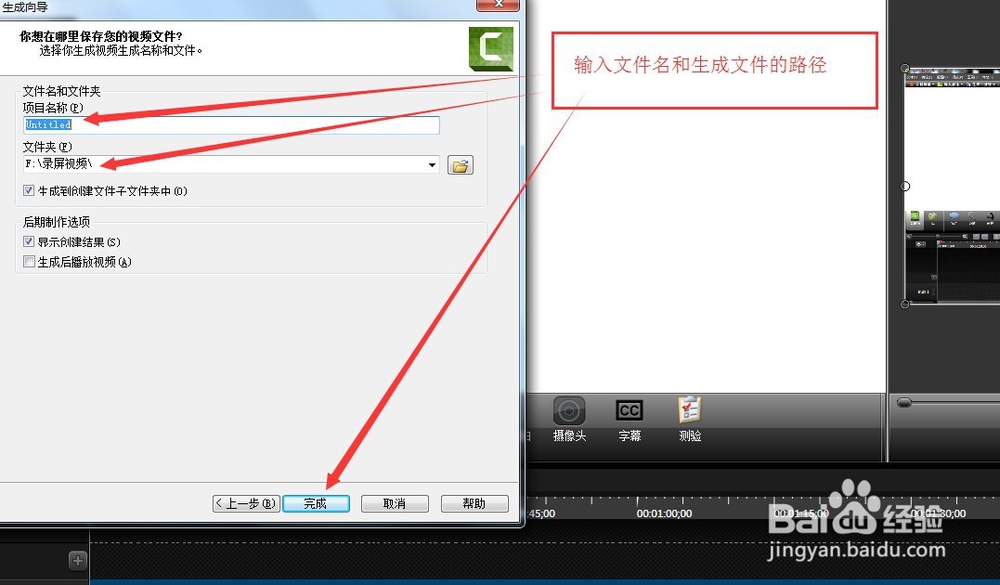
7、紧接着软件就会渲染,这里会占用电脑大部分cpu资源,电脑较卡。等待渲染完成后就可以打开你刚才录的视频了。是不是很简单呢,大家试一下吧。
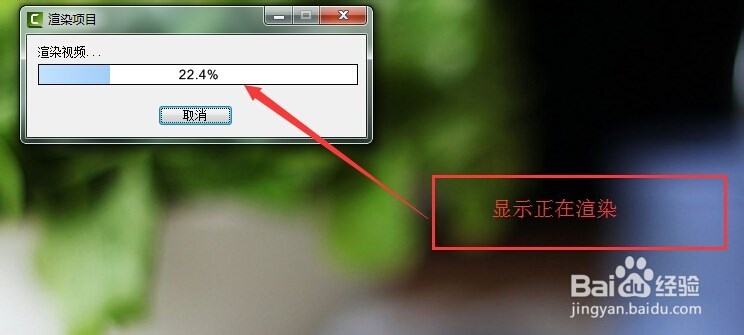
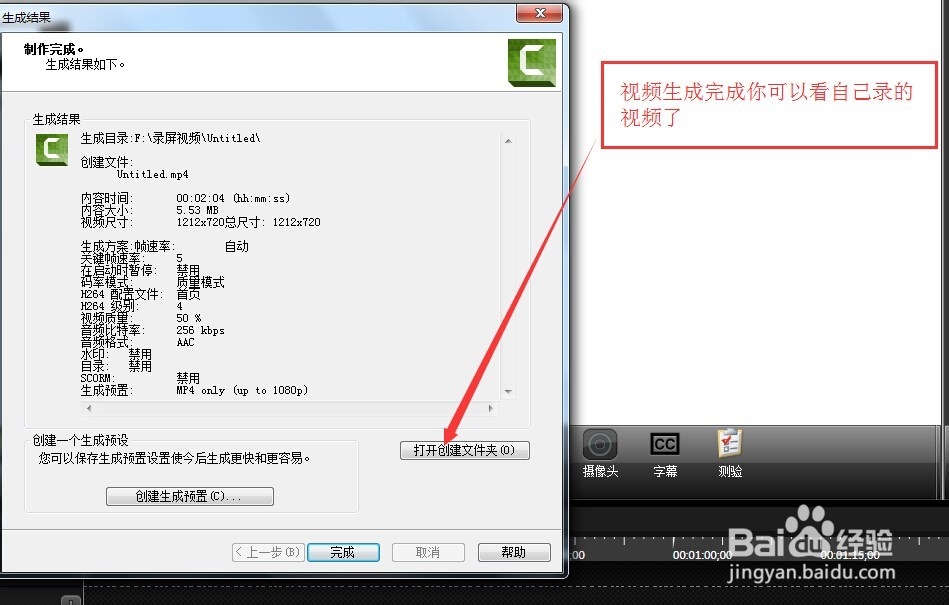
声明:本网站引用、摘录或转载内容仅供网站访问者交流或参考,不代表本站立场,如存在版权或非法内容,请联系站长删除,联系邮箱:site.kefu@qq.com。
阅读量:46
阅读量:50
阅读量:88
阅读量:107
阅读量:127